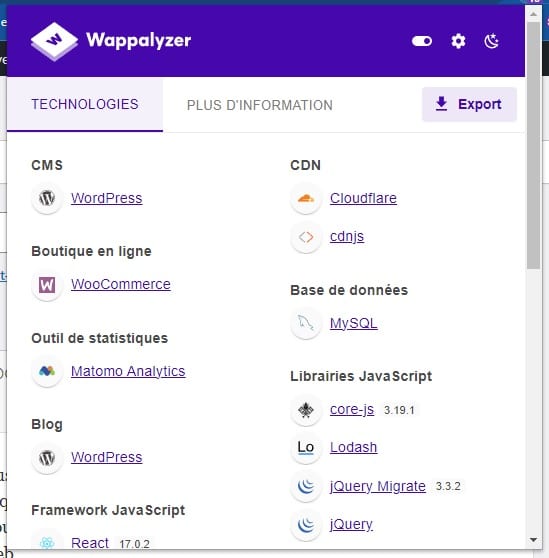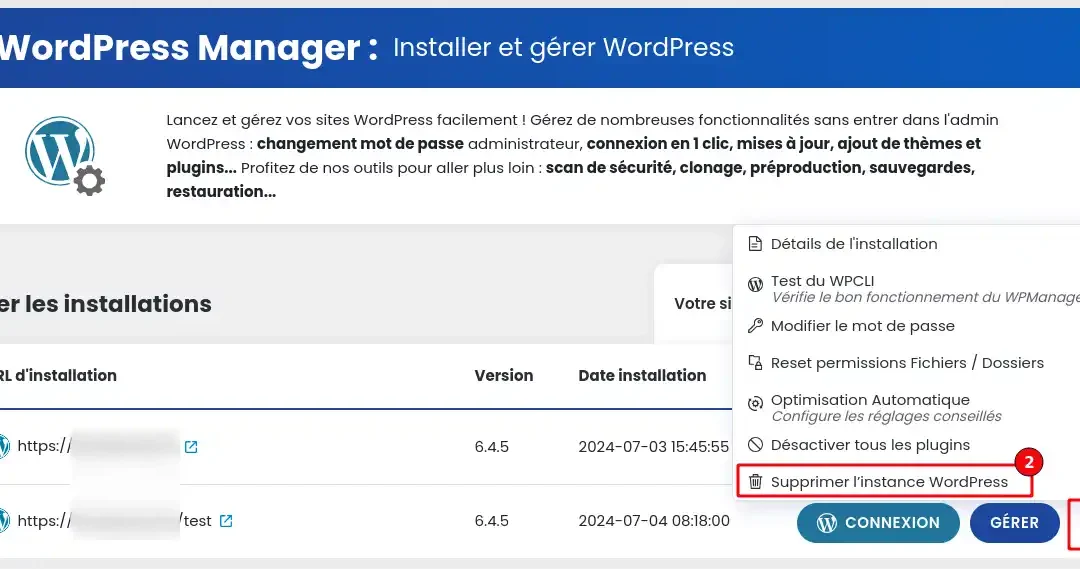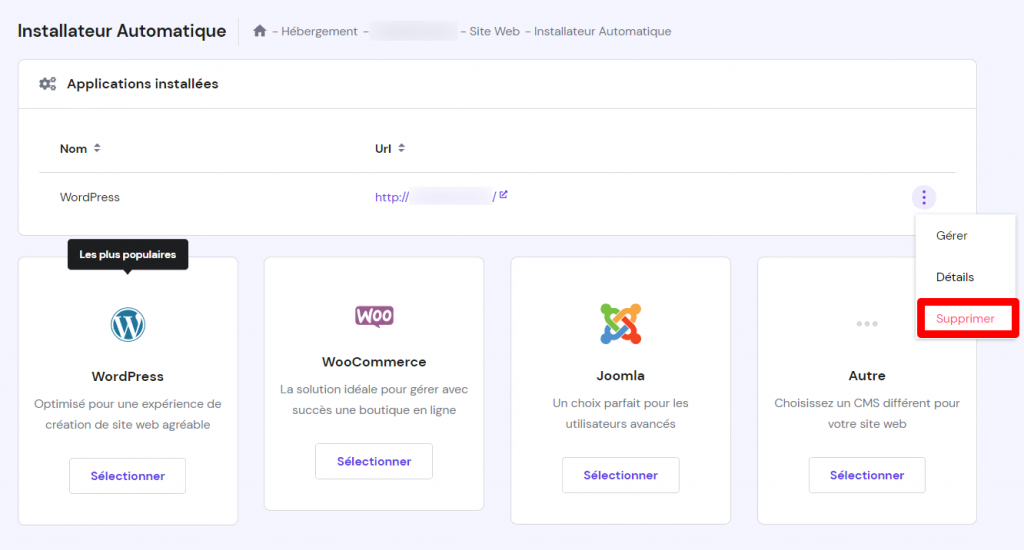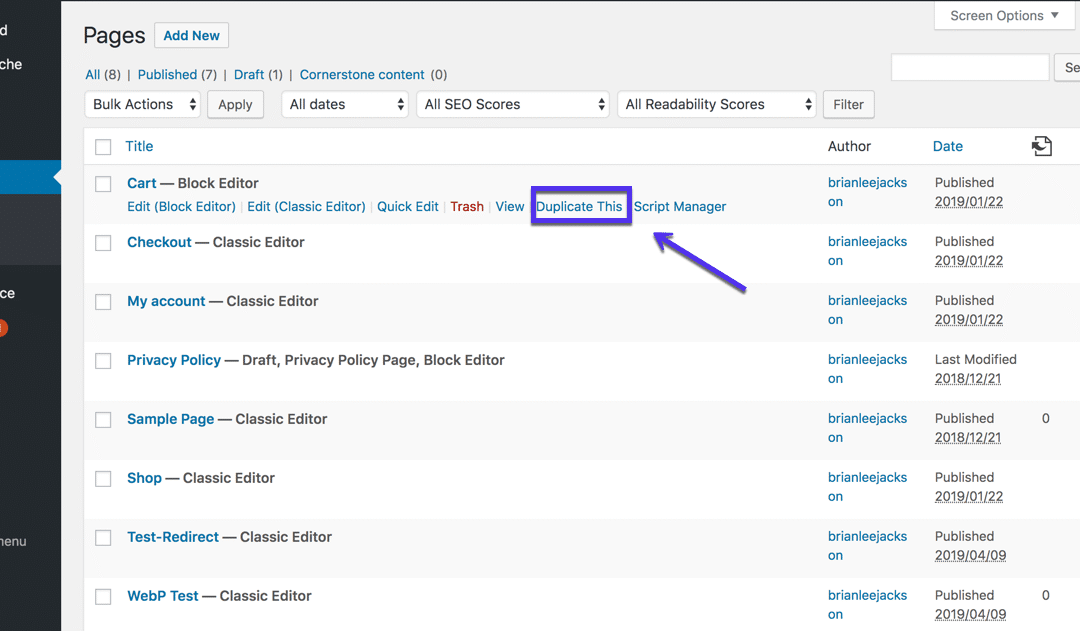par squelettes | Juil 10, 2025 | Démarrer avec WordPress
Vous avez décidé de donner un coup de fouet à votre site WordPress avec Divi ? Excellente idée ! Divi est l’un des thèmes les plus puissants pour WordPress, grâce à son constructeur de pages intuitif et polyvalent. Que vous construisiez un blog, un site d’entreprise, ou un portfolio, Divi s’adapte absolument à tous les besoins. Pas étonnant qu’il soit si prisé ! Voici nos astuces pour installer Divi sur votre site WordPress en un rien de temps.
Pourquoi choisir Divi pour votre site WordPress ?

Divi est un thème incroyablement flexible. Que vous souhaitiez créer un blog, un site vitrine, ou même une boutique en ligne, Divi peut tout faire. Il offre un constructeur de pages par glisser-déposer. Vous pouvez donc créer des mises en page sans avoir à toucher au code. C’est parfait pour ceux qui ne s’y connaissent pas trop en développement web.
Divi propose aussi une bibliothèque de modèles préconçus. Vous n’avez pas besoin de partir de zéro. Vous choisissez un modèle, vous l’adaptez à votre goût, et le tour est joué. De plus, il est régulièrement mis à jour pour que vous ayez toujours accès aux dernières fonctionnalités.
Étape 1 : Achetez et téléchargez Divi
Pour commencer, vous devez obtenir Divi car il s’agit d’un thème premium. Rendez-vous sur le site d’Elegant Themes. Une fois là-bas, vous verrez les différentes options d’abonnement qui s’offrent à vous. Vous pouvez choisir un abonnement annuel ou un accès à vie. Mais si vous prévoyez d’utiliser Divi sur le long terme, l’abonnement à vie peut être plus intéressant.
Après avoir choisi et acheté votre plan, connectez-vous à votre compte sur le site d’Elegant Themes et allez dans la section de téléchargement. C‘est là que vous pourrez télécharger le fichier zip de Divi sur votre ordinateur. Gardez ce fichier à portée de main, car vous en aurez besoin dans la prochaine étape.
Étape 2 : Installez Divi sur WordPress

Pour installer le fichier zip de Divi, connectez-vous à votre tableau de bord WordPress en allant sur votresite.com/wp-admin. Ensuite, dirigez-vous vers la section Apparence dans le menu latéral gauche puis cliquez sur Thèmes.
Un bouton « Ajouter » est visible en haut de la page. Cliquez là-dessus puis sur « Téléverser un thème ». Une nouvelle option va apparaître, vous permettant de sélectionner le fichier zip que vous avez téléchargé précédemment. Choisissez ce fichier, puis cliquez sur Installer maintenant. WordPress va alors télécharger et installer Divi.
Attendez que l’installation soit terminée et cliquez sur le bouton « Activer. » Et voilà, vous venez de déployer le thème Divi sur votre site ! Mais ce n’est pas encore fini, il y a encore quelques étapes à suivre pour le configurer correctement.
Étape 3 : Comment configurer Divi correctement ?
Maintenant que Divi est activé, il est temps de le configurer selon vos besoins. Dans votre tableau de bord WordPress, vous verrez une nouvelle section appelée Divi dans le menu latéral. Cliquez dessus pour accéder aux options de personnalisation.
Dans cette section, vous pouvez ajuster divers paramètres, comme les couleurs, les polices, et les mises en page générales. Prenez le temps d’explorer ces options. Si vous avez une vision précise de ce que vous voulez, utilisez ces outils pour y parvenir. N’hésitez pas à consulter la documentation de Divi pour des conseils pratiques sur chaque fonctionnalité.
Et puis, n’oubliez surtout pas d’utiliser le Divi Builder. C’est l’outil phare de Divi qui vous permettra de créer des pages de manière intuitive. Pour l’utiliser, allez dans « Pages » et cliquez sur « Ajouter ». Lorsque la page est créée, vous verrez un bouton pour activer le Divi Builder. Cliquez dessus et commencez à créer votre mise en page en glissant et déposant des éléments.
Étape 4 : Importez des modèles et créez du contenu à gogo !
Divi propose une bibliothèque de modèles que vous pouvez utiliser pour gagner du temps dans la conception de votre site internet. Une fois que vous êtes dans le Divi Builder, cliquez sur l’icône de la bibliothèque pour parcourir les modèles disponibles. Choisissez celui qui vous plaît, puis cliquez sur « Utiliser ce modèle ». Cela chargera le modèle dans votre page, que vous pourrez ensuite personnaliser selon vos besoins.
Lorsque vous créez du contenu, essayez de garder une structure claire. Utilisez les sections et les lignes pour organiser vos éléments. Cela permettra à vos visiteurs de naviguer facilement sur votre site. Pensez également à ajouter des images et des graphiques pour rendre vos pages plus attrayantes. N’oubliez pas de sauvegarder régulièrement votre travail et de le publier dès qu’il correspond à vos attentes. Vous pouvez aussi prévisualiser votre page avant de la mettre en ligne pour vous assurer que tout est en ordre. En publiant, vous rendez votre travail visible au monde entier.
Étape 5 : Entretenez votre site Divi

Vous avez mis votre site en ligne ? Félicitations ! Mais tout ne s’arrête pas là. Vous devez mettre à jour régulièrement WordPress, le thème Divi et tous les plugins que vous utilisez. Ces mises à jour apportent souvent des améliorations de sécurité et de nouvelles fonctionnalités. Pour mettre à jour Divi, retournez dans la section Divi de votre tableau de bord et vérifiez s’il y a des mises à jour disponibles. On recommande également de faire des sauvegardes régulières de votre site pour pouvoir le restaurer votre site en cas de problème.
Comme vous le voyez, installer Divi sur WordPress n’est pas si compliqué que ça en a l’air ! Grâce à Divi, vous pouvez créer un magnifique site internet qui plaira à vos visiteurs. Suivez ce guide et profitez des nombreuses fonctionnalités de Divi pour personnaliser votre site selon vos envies.

par squelettes | Juil 10, 2025 | Démarrer avec WordPress
Si vous souhaitez créer un site WordPress sans débourser un centime pour l’hébergement, installer WordPress en local est la solution idéale. Cela vous permet de tester des thèmes, des plugins et de travailler sur votre site sans pression. Découvrez pas à pas, comment installer WordPress sur votre ordinateur facilement !
Pourquoi installer WordPress en local ?

Installer WordPress en local présente plusieurs avantages. Tout d’abord, cela vous permet de travailler dans un environnement privé sans craindre de rendre votre site accessible au monde entier. Vous pouvez expérimenter, créer des essais de design, et tester des plugins sans risquer de casser quelque chose sur un site en ligne. De plus, c’est une excellente manière d’apprendre à utiliser WordPress. En manipulant directement l’interface et les fonctionnalités, vous vous familiariserez rapidement avec le système. Enfin, cela vous permet de travailler hors ligne. Si vous êtes en déplacement ou dans une zone où la connexion Internet est instable, vous pourrez continuer à avancer sur votre site. C’est la liberté totale !
Quels outils utiliser pour installer WordPress en local ?
Pour commencer, vous aurez besoin d’un logiciel qui simule un serveur sur votre ordinateur. Les options les plus populaires sont XAMPP, WAMP et MAMP. Personnellement, on recommande XAMPP pour sa simplicité et sa compatibilité multiplateforme. Voici un petit récapitulatif :
– XAMPP : Fonctionne sur Windows, Mac et Linux. C’est un des plus utilisés et très facile à installer.
– WAMP : Exclusif à Windows. Parfait si vous êtes sur PC.
– MAMP : Idéal pour les utilisateurs Mac, mais il y a aussi une version Windows.
Choisissez votre outil et téléchargez-le sur le site officiel. L’installation est super simple et rapide ! Après cela, vous êtes prêt à passer à la prochaine étape.
Installez XAMPP

L’installation de XAMPP est ce qui va nous permettre de faire tourner WordPress en local. Rendez-vous sur le site d’Apache Friends pour télécharger la dernière version de XAMPP. Une fois le fichier téléchargé, lancez l’installateur. Suivez les instructions à l’écran : choisissez les composants que vous souhaitez installer (Apache, MySQL, PHP, etc.). Laissez les options par défaut, cela fonctionne très bien. Une fois installé, ouvrez le panneau de contrôle XAMPP et démarrez les modules Apache et MySQL. Vous devriez voir un petit feu vert à côté de chaque module. Cela signifie qu’ils fonctionnent correctement.
À ce stade, vous pouvez vérifier si tout est en ordre. Ouvrez votre navigateur et tapez `http://localhost`. Si vous voyez une page d’accueil XAMPP, tout est bon. Vous êtes prêt à créer votre base de données pour WordPress.
Créez une base de données pour WordPress ?
Maintenant qu’Apache et MySQL sont en route, il est temps de créer une base de données pour votre installation WordPress. Pour cela, rendez-vous sur `http://localhost/phpmyadmin`. C’est l’interface de gestion de bases de données MySQL. Une fois sur cette page, cliquez sur l’onglet « Bases de données ». Dans le champ « Créer une base de données », donnez un nom à votre base, par exemple `wordpress_db`. Puis cliquez sur le bouton « Créer ». C’est simple, non ?
Une fois la base de données créée, vous pouvez passer à l’étape suivante : télécharger WordPress. C’est là que la magie opère vraiment.
Téléchargez et installez WordPress
Rendez-vous sur le site officiel de WordPress à l’adresse « https://wordpress.org/download ». Téléchargez la dernière version de WordPress au format zip puis dézippez le fichier. Vous allez voir un dossier nommé `wordpress`.
Copiez ce dossier dans le répertoire `htdocs` de votre installation XAMPP. Sur Windows, cela se trouve généralement dans `C:\xampp\htdocs`. Sur Mac, c’est dans `/Applications/XAMPP/htdocs`. Vous pouvez renommer le dossier si vous le souhaitez, par exemple en `mon_site`.
Ensuite, ouvrez votre navigateur et allez à l’adresse `http://localhost/mon_site` (ou le nom que vous avez choisi). Vous allez tomber sur la page d’installation de WordPress. Sélectionnez la langue, puis cliquez sur « Continue ».
Procédez ensuite à la configuration de WordPress
C’est l’heure de la configuration ! WordPress vous demandera les informations de la base de données. Remplissez les champs comme suit :
– Nom de la base de données : `wordpress_db` (ou le nom que vous avez choisi).
– Nom d’utilisateur : `root`.
– Mot de passe : laissez ce champ vide (c’est par défaut avec XAMPP).
– Hôte de la base de données : `localhost`.
– Préfixe des tables : vous pouvez laisser `wp_` ou le changer pour plus de sécurité.
Cliquez sur « Submit » puis sur « Run the installation ». Ensuite, vous devrez entrer quelques informations supplémentaires pour configurer votre site :
– Titre du site : le nom que vous souhaitez donner à votre site.
– Nom d’utilisateur : celui que vous utiliserez pour vous connecter à WordPress.
– Mot de passe : choisissez un mot de passe sécurisé.
– Votre adresse e-mail : une adresse valide pour récupérer votre mot de passe si besoin.
– Visibilité pour les moteurs de recherche : laissez décoché.
Quand vous avez tout rempli, cliquez sur « Install WordPress ». Et voilà, vous avez installé WordPress sur votre machine !
Comment se connecter à WordPress et commencer à créer du contenu ?

Pour vous connecter à votre site, suivez l’adresse `http://localhost/mon_site/wp-admin`. Entrez votre nom d’utilisateur et votre mot de passe que vous avez créés lors de l’installation. Vous voilà dans le tableau de bord de WordPress.
C’est ici que vous pourrez créer des articles, des pages, personnaliser votre thème et installer des plugins. Prenez le temps de vous familiariser avec l’interface. Allez voir les options sous le menu « Apparence » pour changer le design de votre site. Sous le menu « Extensions », vous pourrez ajouter des fonctionnalités supplémentaires.
N’hésitez pas à tester différentes choses. WordPress est très flexible, et c’est en essayant que vous apprendrez le mieux. Si jamais vous avez un souci, n’hésitez pas à chercher des tutoriels en ligne ou à poser vos questions sur des forums. La communauté WordPress est très active et prête à aider.
En suivant ces conseils, vous serez bien équipé pour créer un site WordPress qui déchire. Vous avez maintenant toutes les clés en main pour installer et gérer WordPress en local. Amusez-vous ! Le meilleur moyen d’apprendre, c’est de pratiquer !
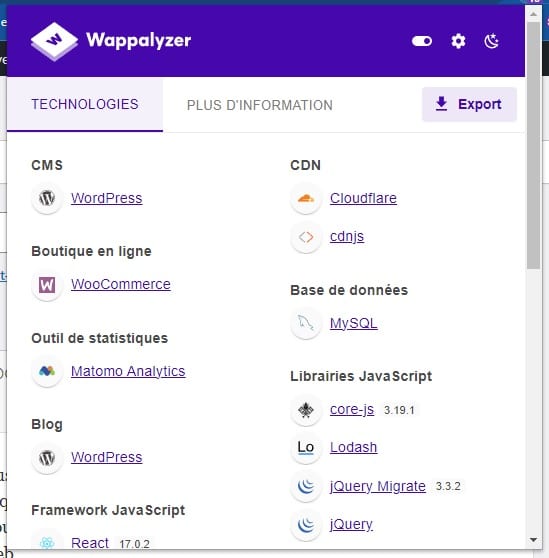
par squelettes | Juil 10, 2025 | Démarrer avec WordPress
Savoir si un site utilise WordPress peut vous donner un aperçu des tendances actuelles dans le développement web. WordPress est l’un des systèmes de gestion de contenu (CMS) les plus populaires, représentant environ 40 % des sites web dans le monde. En fonction de la manière dont les autres l’utilisent, vous pouvez prendre de meilleures décisions pour vos propres projets. On vous présente des techniques simples et des outils spécifiques pour détecter si un site est construit avec WordPress ou pas.
1. La vérification de l’URL

La première méthode pour déterminer si un site utilise WordPress est de jeter un œil à l’URL. De nombreux sites WordPress incluent des éléments spécifiques qui peuvent vous donner des indices.
Recherchez le chemin d’accès
Si vous ajoutez `/wp-admin` ou `/wp-login.php` à la fin de l’URL d’un site, cela vous dirigera vers la page de connexion WordPress si le site utilise WordPress. Par exemple, si vous entrez `www.exemple.com/wp-admin`, vous verrez une page de connexion si le site est effectivement construit avec WordPress.
Extensions de l’URL
De plus, certains sites WordPress peuvent avoir des structures d’URL qui incluent `/category/`, `/tag/`, ou `/post-name/`. Cela est courant dans les installations WordPress et peut vous donner une autre indication que le site utilise ce CMS.
2. Inspection du code source
Pour savoir si un site web a été construit avec WordPress ou pas, vous pouvez aussi inspecter le code source d’une page web. Cela peut sembler technique, mais ne vous inquiétez pas, c’est plus facile que cela en a l’air.
- Sur la page que vous souhaitez analyser, faites un clic droit et sélectionnez « Afficher le code source de la page » ou « Inspecter » selon votre navigateur.
- Une fois que vous êtes dans le code source, utilisez la fonction de recherche (CTRL + F ou Command + F) pour rechercher des termes comme `wp-content`, `wp-includes`, ou `wp-admin`. Si vous trouvez ces termes, il y a de fortes chances que le site utilise WordPress.
Recherchez également les balises meta dans le code source. Parfois, vous pouvez trouver des balises indiquant que le site utilise WordPress, comme des références à des versions spécifiques de WordPress.
3. Utiliser des outils en ligne
Il existe plusieurs outils en ligne qui peuvent vous aider à déterminer si un site est construit avec WordPress ou pas. Ces outils sont généralement rapides et faciles à utiliser.
BuiltWith

BuiltWith est un outil en ligne qui fournit des informations sur la technologie utilisée par un site web. Il vous suffit de saisir l’URL du site dans la barre de recherche, et BuiltWith vous donnera un rapport détaillé sur les technologies utilisées, y compris si le site utilise WordPress.
IsItWP
IsItWP est un autre outil en ligne spécifiquement conçu pour vérifier si un site utilise WordPress. Il fonctionne de manière similaire à BuiltWith. Entrez simplement l’URL et cliquez sur « Check ». En quelques secondes, vous aurez la réponse.
W3Techs
W3Techs est un site qui analyse la technologie utilisée par les sites web. En plus de vous dire si un site utilise WordPress, il fournit également des statistiques intéressantes sur l’utilisation de WordPress à travers le web.
4. Vérifier les thèmes et plugins

Si vous avez accès à certaines sections du site (comme le pied de page), vous pourriez également trouver des indices sur les thèmes et plugins utilisés.
De nombreux sites WordPress affichent le nom de leur thème dans le code source. Vous pouvez rechercher des fichiers CSS qui incluent le nom du thème, par exemple `style.css`. Cela peut vous donner des informations sur le thème utilisé par le site.
Certains plugins laissent aussi des traces dans le code source, que ce soit par des classes CSS ou des fichiers JavaScript. Par exemple, si vous voyez des fichiers liés à des plugins comme WooCommerce ou Yoast SEO, alors vous pouvez être certain que le site utilise WordPress.
FAQ
1. Tous les sites WordPress se ressemblent-ils ?
Non, tous les sites WordPress ne se ressemblent pas. WordPress est extrêmement flexible, ce qui permet aux utilisateurs de créer des designs très variés. Les thèmes et les plugins permettent d’appliquer des modifications à l’apparence et aux fonctionnalités, ce qui rend chaque site unique.
2. Est-il légal de vérifier si un site utilise WordPress ?
Oui, il est tout à fait légal de vérifier si un site utilise WordPress. Les informations que vous obtenez en inspectant le code source ou en utilisant des outils en ligne sont publiques et accessibles à tous.
3. Puis-je contacter le propriétaire du site pour savoir s’il utilise WordPress ?
Bien sûr ! Si vous êtes vraiment intéressé par un site spécifique, vous pouvez toujours essayer de contacter le propriétaire via un formulaire de contact ou une adresse e-mail, si elle est disponible. Cependant, il n’y a aucune garantie qu’ils vous répondront.
4. Est-ce que tous les sites WordPress sont sécurisés ?
La sécurité d’un site WordPress dépend de plusieurs facteurs, dont le choix de l’hébergeur, l’utilisation de plugins de sécurité, et la mise à jour régulière du CMS.
5. Que faire si je découvre qu’un site utilise WordPress ?
Si vous découvrez qu’un site utilise WordPress et que vous êtes intéressé, vous pouvez analyser son design, ses fonctionnalités et même essayer d’installer des thèmes ou des plugins similaires sur votre propre site.
En fin de compte, savoir si un site est construit avec WordPress peut vous donner des indications précieuses sur ses fonctionnalités, sa flexibilité, et même sur des tendances de design. Si vous trouvez un site qui vous plaît, n’hésitez pas à vous en inspirer pour vos propres projets.
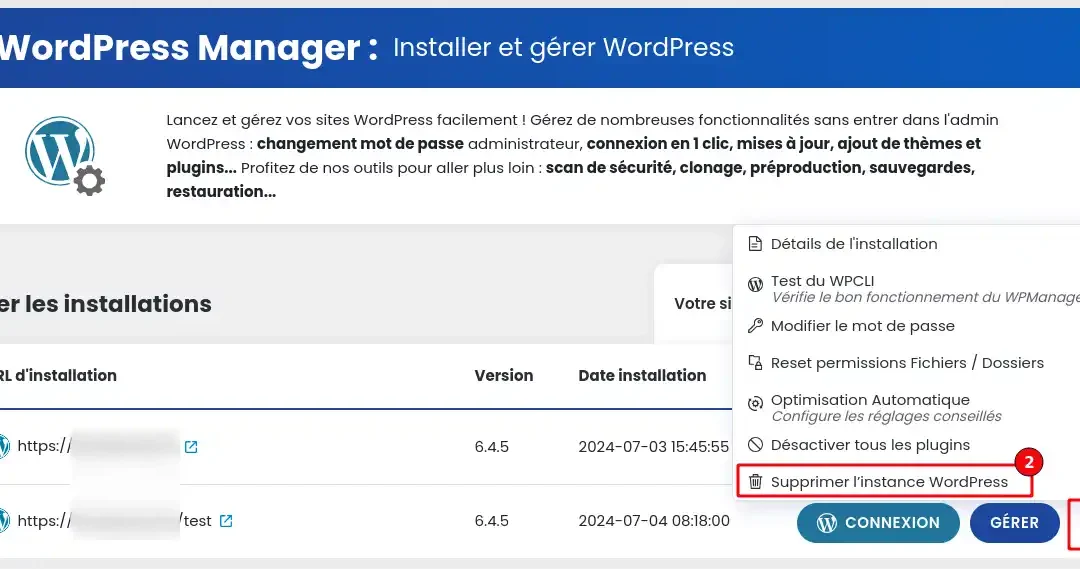
par squelettes | Juil 10, 2025 | Conseils pratiques et gestion de site
Vous souhaitez supprimer votre site WordPress ? Que ce soit pour un besoin de changement ou simplement parce que vous ne l’utilisez plus, vous tombez bien ! On vous explique pas à pas sur comment faire ça de manière simple et efficace.
Pourquoi voudriez-vous supprimer un site WordPress ?
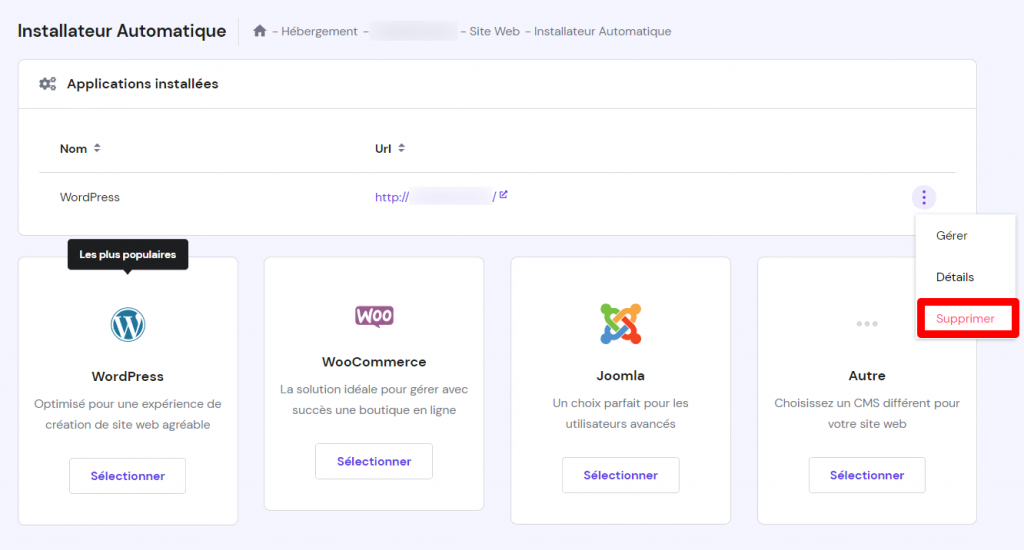
Peut-être que votre projet initial n’a pas pris forme comme prévu, ou que vous voulez faire le ménage dans vos sites. Parfois, on se rend compte qu’un site ne correspond plus à nos objectifs ou notre vision. C’est normal ! D’ailleurs, la gestion d’un site web peut être un véritable parcours du combattant, et il est normal de vouloir repartir de zéro ou de réduire la voilure.
Une autre raison fréquente est la migration vers un autre hébergeur. Si vous avez trouvé une meilleure offre ou un service qui vous convient davantage, il est logique de vouloir faire table rase du passé. Il existe de nombreuses raisons valables pour vouloir supprimer un site WordPress. Ce qui compte, c’est d’agir en toute connaissance de cause.
Comment supprimer un site WordPress auto-hébergé ?
Pour vous assurer que tout se passe bien, vous devez suivre certaines étapes.
Étape 1 : sauvegardez vos données
Même si vous êtes sûr de vouloir supprimer votre site, il vous serait bénéfique à faire une sauvegarde. Qui sait, peut-être qu’un jour vous aurez besoin de ces informations. Pour cela, utilisez un plugin comme UpdraftPlus ou All-in-One WP Migration pour le faire. C’est super simple.
- Installez un plugin de sauvegarde : allez dans votre tableau de bord WordPress, cliquez sur « Extensions » et recherchez le plugin de votre choix. Une fois trouvé, installez-le et activez-le.
- Créez maintenant une sauvegarde : suivez les instructions du plugin pour créer une sauvegarde de votre base de données et de vos fichiers. Ça ne prend pas longtemps et c’est un bon réflexe à avoir.
Étape 2 : supprimez les fichiers de WordPress via cPanel

Une fois que vous avez fait votre sauvegarde (vous ne le regretterez pas), passons à la suppression effective de votre site. Si vous avez accès à cPanel, c’est un jeu d’enfant.
- Connectez-vous à cPanel : accédez à votre tableau de bord cPanel. Si vous ne savez pas comment faire, demandez à votre hébergeur d’installer WordPress pour vous. C’est souvent une option dans le tableau de bord.
- Cherchez le gestionnaire de fichiers : une fois dans cPanel, cherchez l’option « Gestionnaire de fichiers ». C’est là que se trouvent tous vos fichiers. Allez dans le dossier où WordPress est installé, généralement dans `public_html`.
- Supprimez les fichiers WordPress : sélectionnez tous les fichiers et dossiers liés à votre installation WordPress. Cela inclut `wp-admin`, `wp-content`, `wp-includes`, etc. Faites un clic droit et choisissez « Supprimer ».
Étape 3 : Supprimez la base de données
Maintenant que vous avez supprimé les fichiers, il est temps de s’attaquer à la base de données. C’est ce qui stocke toutes vos informations, donc c’est une étape importante.
- Retournez à cPanel : dans le tableau de bord, cherchez l’option « MySQL Databases ».
- Supprimez la base de données : vous allez voir une liste de vos bases de données. Trouvez celle qui est associée à votre site WordPress. Cliquez sur « Supprimer » et confirmez. C’est comme vider une poubelle : une fois que c’est fait, il n’y a pas de retour en arrière.
- Supprimez l’utilisateur de la base de données (si nécessaire) : si vous aviez créé un utilisateur spécifique pour votre base de données, n’oubliez pas de le supprimer aussi. Ça évite de laisser des accès inutiles.
Étape 4 : Supprimez aussi le domaine (facultatif)
Si vous souhaitez également supprimer votre nom de domaine, cela dépend de comment vous l’avez acheté. Si c’est via votre hébergeur, connectez-vous au tableau de bord et gérez vos domaines. Si c’est via un registraire de domaine, allez sur leur site et suivez les instructions pour annuler ou supprimer le domaine.
Comment supprimer un site WordPress.com ?

Si votre site est hébergé sur WordPress.com, la procédure est un peu différente. Pour y arriver, suivez les étapes ci-après.
- Allez sur https://wordpress.com et connectez-vous avec vos identifiants.
- Une fois connecté, cliquez sur le petit icône de votre profil en haut à droite, puis choisissez « Mon site ».
- Dans le menu de gauche, faites défiler jusqu’à « Paramètres » et cliquez dessus.
- Faites défiler jusqu’à la section « Supprimer votre site » et cliquez sur « Supprimer votre site ». Vous serez invité à confirmer votre choix.
Vous devrez peut-être entrer votre mot de passe pour confirmer. Une fois que c’est fait, votre site et son contenu seront supprimés. Rappelez-vous qu’une fois que vous confirmez la suppression, c’est généralement irréversible. Soyez sûr de votre décision !
Voilà, vous savez maintenant comment supprimer un site WordPress, sur un hébergement auto-hébergé ou sur WordPress.com. C’est un processus simple si vous suivez les étapes à la lettre. N’oubliez pas de sauvegarder vos données avant de vous lancer dans la suppression, cela pourrait vous éviter bien des regrets. Et surtout, prenez le temps de réfléchir à votre prochain projet ! Si WordPress ne vous convient plus, envisagez d’autres CMS (Content Management System) comme Wix, Squarespace ou Joomla.
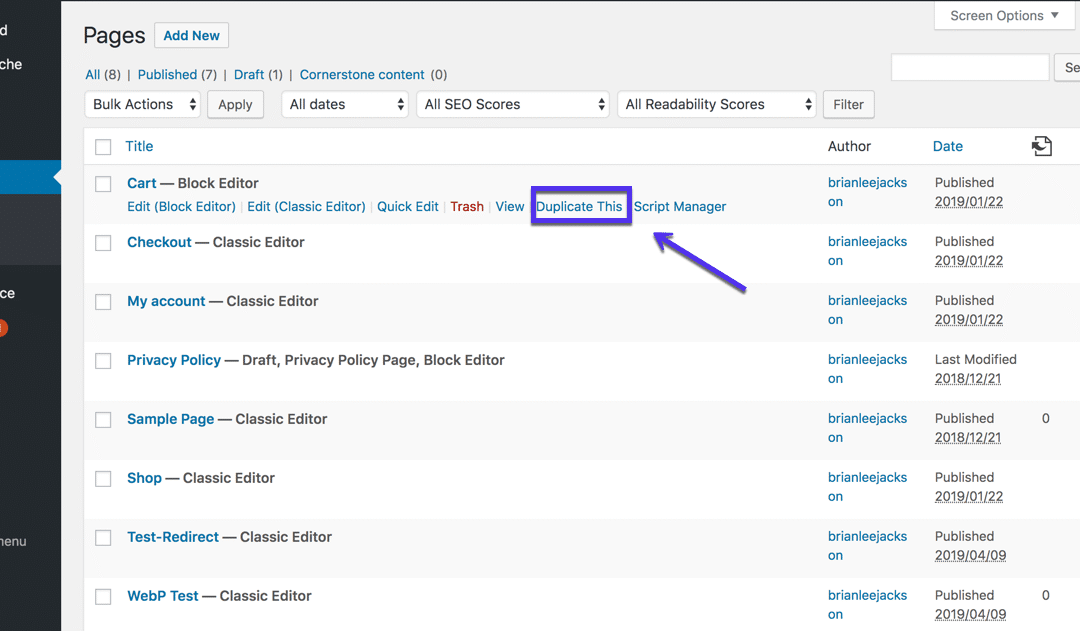
par squelettes | Juil 10, 2025 | Démarrer avec WordPress
Si vous souhaitez créer des contenus similaires sur WordPress sans avoir à repartir de zéro, la duplication de pages est une meilleure solution. Que ce soit pour des raisons de mise en page, pour des tests A/B, ou pour reproduire des modèles de contenu, savoir comment dupliquer une page peut vous faire gagner un temps précieux. On vous partage en détail plusieurs méthodes pour dupliquer une page sur WordPress, en couvrant les avantages et inconvénients de chaque méthode.
Dupliquer une page WordPress : pour quelles raisons ?

Dupliquer une page existante vous permet de conserver la mise en page et le style pour réduire le temps consacré à la création d’une nouvelle page.
Lorsque vous dupliquez une page, vous vous assurez que le contenu a une apparence et un format uniformes. La duplication vous permet aussi de créer rapidement des variantes si vous souhaitez tester différentes versions d’une page (tests A/B) pour voir laquelle performe le mieux,
Pour les sites d’e-commerce ou les blogs, il peut être utile de dupliquer des pages de produits ou des articles similaires qui partagent une structure commune.
Méthode 1 : Utilisez un plugin
Avec un plugin, vous pouvez rapidement et facilement dupliquer une page WordPress de votre choix.
Duplicate Post
Duplicate Post est l’un des plugins les plus populaires pour dupliquer des pages et des articles. Voici comment l’utiliser :
- Connectez-vous à votre site WordPress et accédez au tableau de bord
- Cliquez sur « Extensions » dans le menu latéral, puis sur « Ajouter »
- Dans la barre de recherche, tapez « Duplicate Post »
- Trouvez le plugin dans la liste des résultats, cliquez sur « Installer », puis activez-le
Une fois le plugin activé, vous pouvez le configurer :
- Allez dans « Réglages » > « Duplicate Post »
Ici, vous pouvez décider quelles options de duplication sont disponibles, comme la possibilité de dupliquer le contenu, les extraits, les images à la une, etc. N’oubliez pas de sauvegarder vos paramètres lorsque vous avez terminé.
Vous pouvez maintenant passer à la duplication de pages en suivant les étapes ci-après :
- Allez dans « Pages » dans votre tableau de bord
- Passez votre souris sur le titre de la page que vous souhaitez dupliquer
- Cliquez sur le lien « Dupliquer » qui apparaît en dessous du titre.
- Une nouvelle page avec le même contenu sera créée. Bravo !!
Yoast Duplicate Post
Si vous n’êtes pas très à l’aise avec le plugin précédent, tournez-vous vers Yoast Duplicate Post. Il offre également des fonctionnalités supplémentaires par rapport à Duplicate Post. Les étapes d’installation et d’utilisation sont similaires.
- Pour installer le plugin : suivez les mêmes étapes que pour Duplicate Post.
- Pour dupliquer une page : après activation, la méthode de duplication est identique à celle décrite ci-dessus.
Méthode 2 : Copiez et collez manuellement

Si vous préférez ne pas utiliser de plugin, vous pouvez également dupliquer une page manuellement. Ici, vous n’avez pas besoin d’installer des plugins supplémentaires et cela peut alléger votre site. Voici comment procéder :
- Allez dans « Pages » et ouvrez la page que vous souhaitez copier
- Sélectionner le contenu, puis passer en mode « Éditeur de texte » pour voir le code HTML
- Sélectionnez ensuite tout le contenu (CTRL + A sous Windows ou Command + A sous Mac) et copiez-le (CTRL + C ou Command + C).
- Allez dans « Pages » > « Ajouter » pour créer une nouvelle page.
- Collez le contenu copié (CTRL + V ou Command + V) dans l’éditeur.
Assurez-vous de modifier le titre de la nouvelle page et d’ajuster tout autre paramètre nécessaire (catégories, balises, etc.). Lorsque vous êtes satisfait des modifications, cliquez sur « Publier » pour mettre la nouvelle page en ligne. Et voilà c’est tout !
Méthode 3 : Utilisez l’éditeur de blocs (Gutenberg)
Si vous utilisez l’éditeur de blocs Gutenberg, vous pouvez également dupliquer des pages de manière assez simple. L’éditeur de blocs offre une interface intuitive et moderne. La possibilité de dupliquer est intégrée à l’éditeur et cela simplifie le processus.
Pour y arriver :
- Allez dans « Pages » et ouvrez la page que vous souhaitez copier
- Dans l’éditeur de blocs, cliquez sur les trois points dans le coin supérieur droit pour ouvrir le menu
- Sélectionnez « Dupliquer cette page »
- Après duplication, vous pouvez modifier le contenu de la nouvelle page comme vous le souhaitez, puis la publier
Méthode 4 : Dupliquez votre page via le code PHP
Pour les utilisateurs avancés qui sont à l’aise avec le code, il est possible de dupliquer une page en utilisant du code PHP dans le fichier `functions.php` de votre thème. Voici un exemple de fonction que vous pouvez utiliser :
Ø Exemple de code PHP
« `php
function duplicate_page($post_id) {
if (isset($_POST[‘duplicate_post_nonce’]) && wp_verify_nonce($_POST[‘duplicate_post_nonce’], basename(__FILE__))) {
$post = get_post($post_id);
if (isset($post) && $post != null) {
$new_post_id = wp_insert_post(array(
‘post_title’ => $post->post_title . ‘ (Copy)’,
‘post_content’ => $post->post_content,
‘post_status’ => ‘draft’,
‘post_author’ => $post->post_author,
‘post_type’ => $post->post_type,
));
return $new_post_id;
}
}
}
« `
Ø Comment utiliser ce code ?
- Allez dans « Apparence » > « Éditeur de thème » et trouvez le fichier `functions.php`
- Copiez et collez le code ci-dessus à la fin du fichier, puis enregistrez les modifications
- Vous pouvez appeler cette fonction dans n’importe quelle partie de votre thème ou via un hook approprié
Mais attention, avec cette option, une mauvaise manipulation du code peut entraîner des erreurs sur votre site. On recommande cette méthode exclusivement utilisateurs ayant des compétences en développement web.
Que retenir ?

Dupliquer une page sur WordPress peut se faire de plusieurs manières, chacune ayant ses avantages et inconvénients. L’utilisation de plugins comme Duplicate Post est la méthode la plus simple et la plus rapide quel que soit votre niveau. Pour ceux qui préfèrent une approche sans plugin, le copier-coller manuel ou l’utilisation de l’éditeur de blocs peuvent également être efficaces. Enfin, les développeurs peuvent opter pour des solutions basées sur le code.